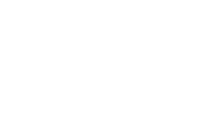Anmeldung
Anmeldevorgang (allgemeines)
Hinweis: Bei der Universität ist der Portaladministrator kein Mitglied des CMS-Support-Teams sondern ein vom Institut benannter Betreuer.
Hinweis: Bei der Universität ist jede Instanz autark, d.h. Sie benötigen für jede Plone-4-Webseite einen eigenen Nutzer-Account.
Hinweis: Nach Anlage des Plone-4-Portals erhält der Portaladminstrator eine E-Mail mit allen wichtigen Informationen.
Als Anmeldevorgang wird der Vorgang bezeichnet, wo sie sich bei Plone 4 einzuloggen.Sie werden mit ihren Benutzerkonto identifiziert und ihnen werden Rechte zugeordnet.
Durch eine Anmeldung erlangen Sie Kontrolle über verschieden Funktionen ( z.B Artikel anlegen, ändern oder löschen), welche nicht öffentlich erreichbar sind.
Es gibt verschiedene Abstufungen der Berechtigung, mehr dazu finden Sie im Artikel >Rechte und Gruppen<.
Die einzelnen Teile der Plone4-Seite werden im Artikel >Plone-4-Portalseiten-Aufbau< erläutert. Dort können Sie die allgemeine Terminiologie nachlesen.
Um sich erfolgreich anmelden zu können müssen sie für das entsprechende Plone 4 Portal einen Account besitzen.
Dieser muss von einem (Portal)-Administrator angelegt werden. Näheres zu diesem Vorgang finden sie unter >Benutzeranlage<
Vorgehen
Steuern Sie Ihr Portal an. Zum Beispiel das: Plone4-Handbuch.
Schritt 1
Sie sollten auf die Startseite oder eine der Unterseiten verwiesen werden und ein ähnliches Bild erhalten.
Schritt 2
Wählen Sie dann rechts unten "Anmelden" aus.
Schritt 3
Sie werden auf eine andere Seite weiter geleitet. Dort geben Sie in den markierten Feldern ihre Account-Daten (Name und Passwort) ein.
Schritt 4
Bestätigen Sie Ihre Anmeldung mit einem Klick auf dem "Anmelde"-Knopf.
Schritt 5
Sie werden zurück auf ihre Ursprungsseite geleitet. Sie sind nun angemeldet.
Schritt 6
Sie werden feststellen das neue Element hinzu gekommen sind.
Weitere Informationen entnehmen Sie den Artikeln >Portlets<, >Nutzermenü<, ...
Mögliche Fehler
Plone4 ist nicht erreichbar.
Sie haben keinen Account für das Portal.
Sie haben die falschen Nutzerdaten verwendet.
Wenn sie bei der Anmeldung falsche Account-Daten verwenden erhalten sie folgende Ausgabe von Plone 4:
Überprüfen sie die Adresse(URL) ihres Portals und führen Sie die auf der Seite vorgeschlagenen Hinweise aus. Falls Sie immer noch keinen Zugang haben wenden sie sich an den Portaladministrator.